Nhận hoa hồng

18 Tháng Ba, 2023
Bạn vừa khởi tạo website mới xong và muốn trang web hiển thị trên các công cụ tìm kiếm để khách hàng nhìn thấy bạn? Vậy thì bạn cần làm một công việc đó là khai báo website với Google và các công cụ tìm kiếm khác.
Công việc khai báo website sẽ được thực hiện ngay sau bước xây dựng nội dung website của danh mục công việc làm gì sau khi có website. Đây cũng là một bước rất quan trọng trong Onpage bạn cần phải lưu ý nếu muốn Google có thể cập nhật nhanh nhất những bài viết của bạn và hiển thị ở vị trí tốt nhất.
Trong khuôn khổ bài viết này, Mona Media hướng dẫn bạn chi tiết các công việc khai báo trên 3 công cụ tìm kiếm phổ biến hiện nay bao gồm:
| Kênh khai báo | Các cách khai báo với công cụ tìm kiếm |
| Khai báo website với Google |
|
| Khai báo website với Bing |
|
| Khai báo website với Cốc Cốc |
|
Nếu chỉ tập trung vào SEO lên top Google mà bỏ quên các công cụ khác như Bing và Cốc Cốc thì bạn đang mất đi một lượng kha khá khách hàng tiềm năng đang sử dụng các công cụ này. Bởi vậy, khi tiến hành khai báo website, hãy đảm bảo web của bạn khai báo được ít nhất ở 3 công cụ Google, Bing và Cốc Cốc.
Khi khai báo website với Google, bạn cần thực hiện 2 công việc:
Các yếu tố cần chuẩn bị trước khi khai báo website lên Google
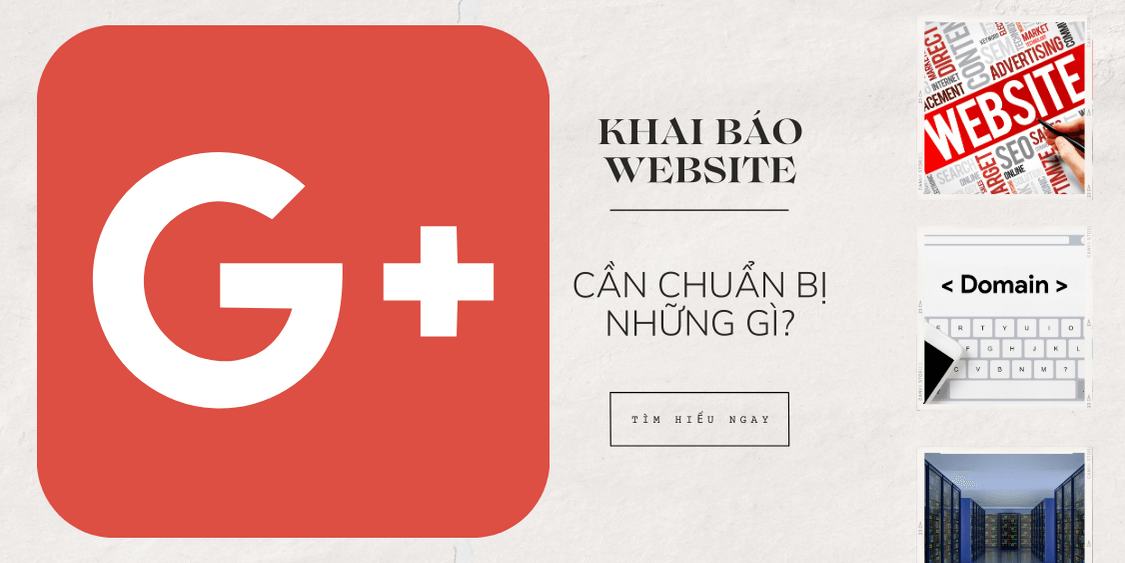
Bước 1: Truy cập vào địa chỉ https://search.google.com/search-console/about (Đây cũng là nơi để bạn quản trị website trên Google).
Bước 2: Nhấn nút Bắt đầu ngay bây giờ và đăng nhập tài khoản gmail của bạn.
Bước 3: Sau khi đăng nhập bạn sẽ nhận được một thông báo chọn loại sản phẩm Miền hoặc Tiền tố URL.
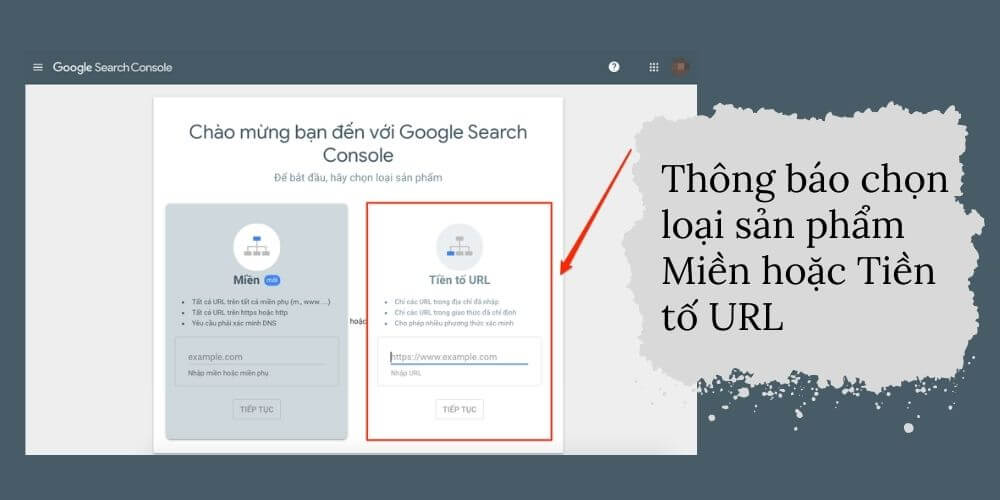
***Lưu ý: Thông thường, mỗi website sẽ có 1 tiền tố, mỗi subdomain sẽ có một chủ đề khác nhau, bởi vậy bạn không nên quản lý chung. Bạn nên lựa chọn tiền tố URL cho mục này.
Bước 4: Chờ Google tiếp nhận và tiến hành công việc xác minh website.
Bạn có thể xác minh website với Google bằng 1 trong 5 cách sau đây.
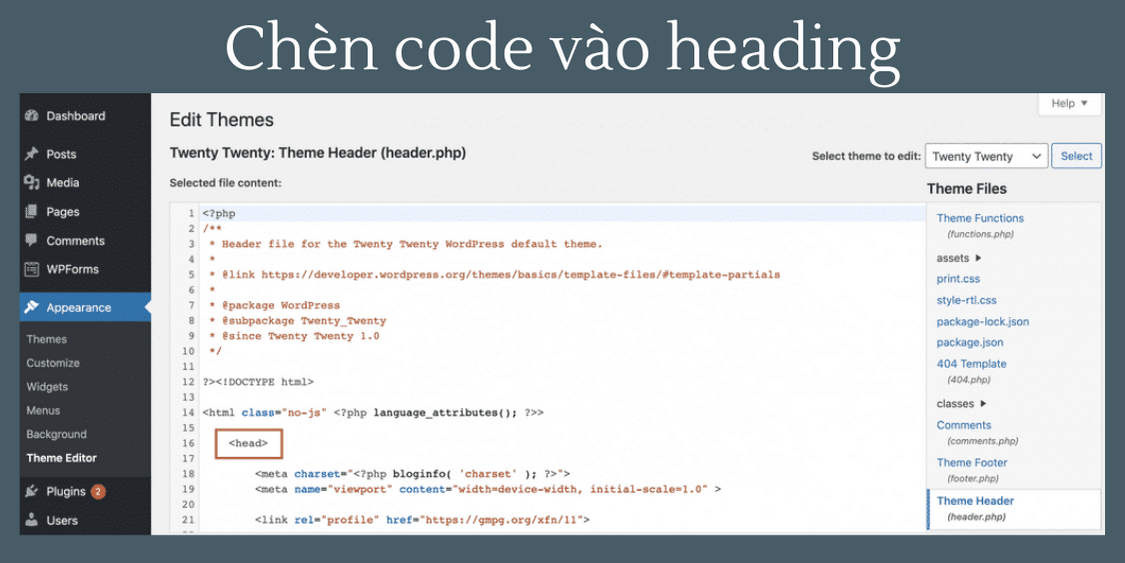
Nhập code vào heading của website là cách xác minh website với Google dễ nhất vì bạn chỉ cần quyền quản trị website là có thể thực hiện.
Mỗi theme có hoặc không có vị trí để chèn code vào website. Nhưng với WordPress thì người dùng có thể chèn bằng cách nhập Appearance > chọn Theme Editor > chọn Theme đang sử dụng > chọn header:php.
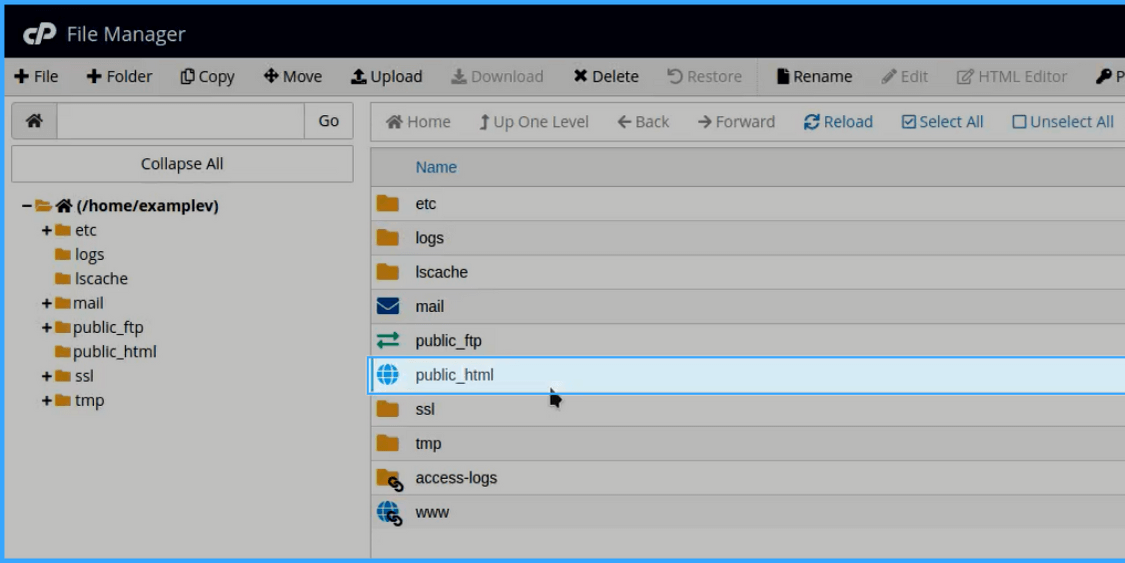
Nếu bạn lựa chọn xác minh với HTML thì Google sẽ cho bạn 1 tệp HTML. Bạn sẽ cần có quyền quản lý hosting để truy cập vào tài khoản Hosting > chọn Cpanel > chọn tiếp File Manager > chọn thư mục chứa dữ liệu website > Upload lên HTML và nhấn xác minh.
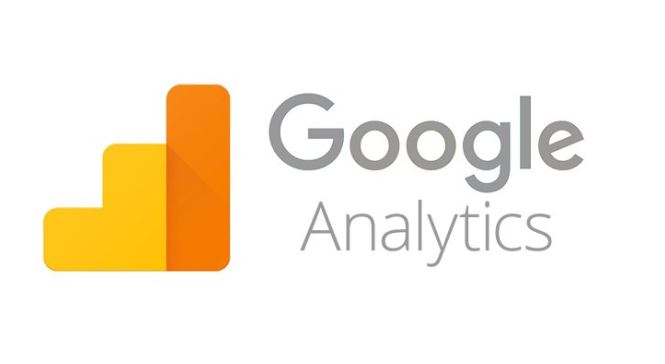
Với trường hợp website đã xác minh với Google Analytics thì bạn có thể áp dụng cách này. Trong trường hợp bạn dùng WordPress thì các plugin SEO như Yoast SEO hay Rankmath đều sẽ có nơi để xác minh Google Analytics.
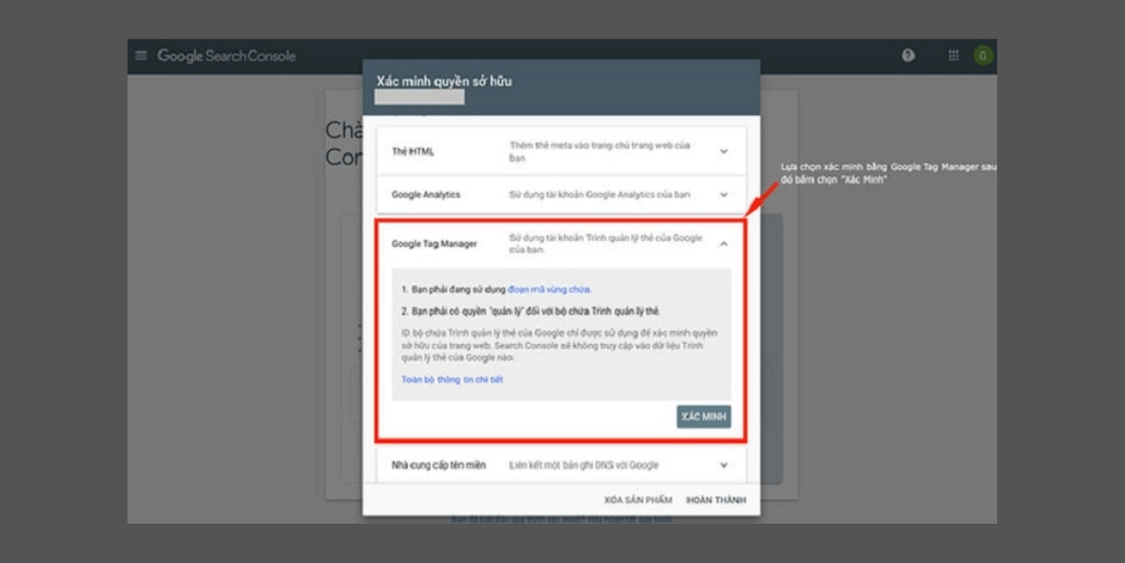
Bạn cũng có thể sử dụng Google tag Manager để xác minh website với Google Search Console. Tuy nhiên, bạn cần đảm bảo website đang sử dụng đoạn mã vùng chứa và quyền quản lý Google tag Manager.
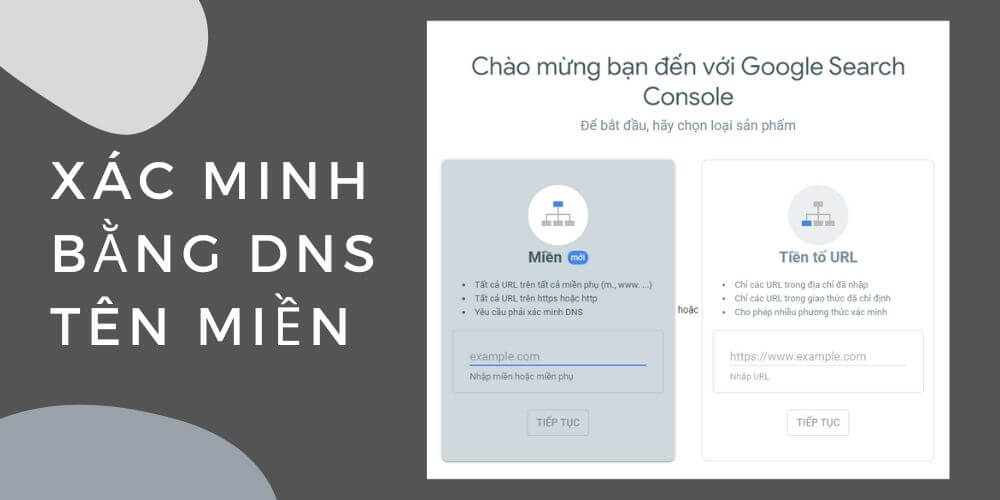
Để xác minh website với Google bằng DNS tên miền thì bạn cần có quyền quản lý tên miền đó hoặc tài khoản DNS trung gian như Cloudflare. Đồng thời, bạn cần xây dựng 1 DNS với bản ghi là TXT có tên miền là tên miền và cấu hình mà Google cung cấp.
>> Xem thêm: Cách xác minh tên miền trên Google Search Console để khai báo website.
Sau khi khai báo website với Google xong, bạn muốn kiểm tra xem liệu website của mình đã hiển thị trên Google chưa, bạn có thể gõ tìm kiếm trên trình duyệt với lệnh “site:url”.
Trong trường hợp website không xuất hiện trên Google, có thể bạn đã gặp một số nguyên nhân sau đây:
Lập trình web ban đầu là một khâu quan trọng cần được thực hiện cẩn thận để trang có thể hoạt động tốt và giúp Google có thể thu thập dữ liệu nội dung một cách dễ dàng. Công việc này liên quan tới chuyên môn kỹ thuật cao, nếu bạn không có kinh nghiệm và chuyên môn, hãy sử dụng dịch vụ thiết kế website chuyên nghiệp theo yêu cầu để sở hữu một trang web chuẩn từ code, cấu trúc, tính năng cho đến giao diện.
>> Nếu bạn muốn Google bot đọc url nhanh hơn thì bạn có thể submit URL thông qua Google Search Console.
Có 2 cách để bạn có thể khai báo website với Bing nhanh chóng là: Khai báo không cần đăng ký và đăng ký tài khoản webmaster.
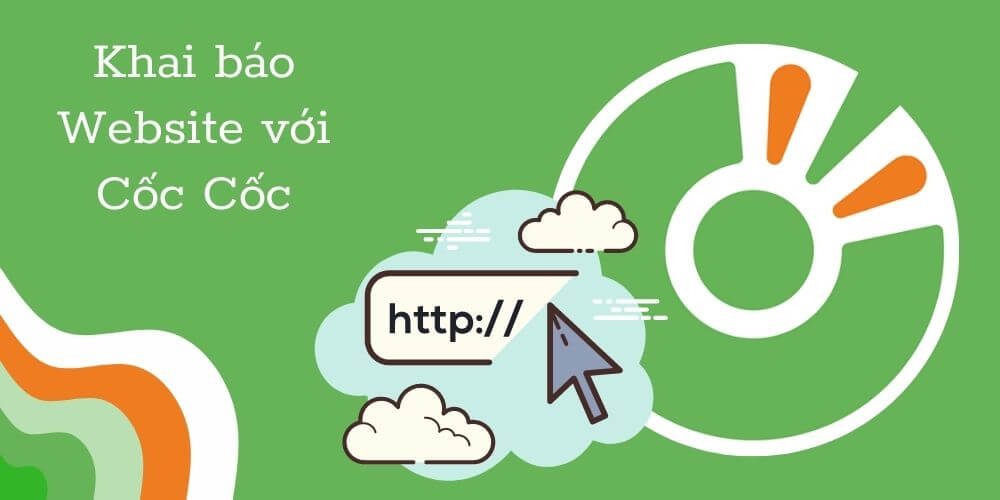
Với Cốc Cốc thì việc khai báo website sẽ đơn giản hơn Google và Bing rất nhiều. Bạn chỉ cần thực hiện các bước như sau:
Trên đây là hướng dẫn chi tiết của Mona Media về các cách khai báo website lên Google, Bing và Cốc Cốc. Công việc khai báo khá đơn giản, bạn có thể tự thực hiện khi xây dựng nội dung website xong. Nhưng nếu bạn sử dụng dịch vụ xây dựng nội dung và SEO website tổng thể của Mona Media, chúng tôi sẽ hỗ trợ miễn phí bạn khai báo website trên các công cụ tìm kiếm.
Tham khảo các công việc Onpage khác trên website:


Dịch vụ thiết kế
website chuyên nghiệp
Sở hữu website với giao diện đẹp, độc quyền 100%, bảo hành trọn đời với khả năng
mở rộng tính năng linh hoạt theo sự phát triển doanh nghiệp ngay hôm nay!






